połączenia Integration Services (SSIS)
- 03/14/2017
- 16 protokół do czytania
-
-
 c
c -
 v
v -
 D
D -
 v
v -
 M
M -
+5
-
dotyczy: ![]() SQL Server (Wszystkie obsługiwane wersje)
SQL Server (Wszystkie obsługiwane wersje) ![]() SSIS Integration Runtime w Azure Data Factory
SSIS Integration Runtime w Azure Data Factory
pakiety Microsoft SQL Server Integration Services wykorzystują połączenia do wykonywania różnych zadań i wdrażania funkcji Integration Services:
-
łączenie się ze źródłowymi i docelowymi magazynami danych, takimi jak tekst, skoroszyty XML, Excel i relacyjne bazy danych w celu wyodrębnienia i załadowania danych.
-
łączenie się z relacyjnymi bazami danych zawierającymi dane referencyjne w celu wykonywania dokładnych lub rozmytych wyszukiwań.
-
łączenie się z relacyjnymi bazami danych w celu uruchamiania instrukcji SQL, takich jak polecenia SELECT, DELETE i INSERT, a także procedur składowanych.
-
łączenie się z serwerem SQL w celu wykonywania zadań konserwacyjnych i transferowych, takich jak tworzenie kopii zapasowych baz danych i przesyłanie loginów.
-
zapisywanie wpisów dziennika w plikach tekstowych i XML oraz tabelach SQL Server i konfiguracjach pakietów do tabel SQL Server.
-
łączenie się z serwerem SQL w celu tworzenia tymczasowych tabel roboczych, których niektóre przekształcenia wymagają do wykonania swojej pracy.
-
łączenie się z projektami usług analitycznych i bazami danych, aby uzyskać dostęp do modeli eksploracji danych, kostek procesowych i wymiarów oraz uruchomić kod DDL.
-
określanie istniejących lub tworzenie nowych plików i folderów do użycia z enumeratorami pętli Foreach i zadaniami.
-
łączenie się z kolejkami komunikatów i z Windows Management Instrumentation (WMI), SQL Server Management Objects (SMO), serwerami internetowymi i pocztowymi.
aby nawiązać te połączenia, usługi Integration Services korzystają z menedżerów połączeń, jak opisano w następnej sekcji.
- Menedżery połączeń
- Menedżer połączeń na poziomie pakietu i projektu
- wbudowane Menedżery połączeń
- Menedżery połączeń dostępne do pobrania
- niestandardowe Menedżery połączeń
- Utwórz Menedżery połączeń
- korzystając z obszaru menedżerów połączeń
- 32-dostawcy bitów i 64-bitów dla menedżerów połączeń
- Dodaj Menedżera połączeń
- Dodaj Menedżera połączeń podczas tworzenia pakietu
- dodawanie Menedżera połączeń do istniejącego pakietu
- Dodaj Menedżera połączeń na poziomie projektu
- okno dialogowe Dodaj Menedżera połączeń SSIS
- opcje
- Utwórz parametr dla właściwości Menedżera połączeń
- usuwanie Menedżera połączeń
- usuwanie Menedżera połączeń z pakietu
- usuwanie współdzielonego Menedżera połączeń (Menedżer połączeń na poziomie projektu)
- Ustaw właściwości Menedżera połączeń
- zmodyfikuj Menedżera połączeń za pomocą okna Właściwości
- Modyfikuj Menedżera połączeń za pomocą okna dialogowego Menedżer połączeń
Menedżery połączeń
usługi Integration używają Menedżera połączeń jako logicznej reprezentacji połączenia. W czasie projektowania ustawia się właściwości Menedżera połączeń tak, aby opisywał fizyczne połączenie, które Integration Services tworzy podczas uruchamiania pakietu. Na przykład menedżer połączeń zawiera właściwość ConnectionString ustawioną w czasie projektowania; w czasie wykonywania połączenie fizyczne jest tworzone przy użyciu wartości we właściwości connection string.
pakiet może używać wielu wystąpień typu Menedżer połączeń i można ustawić właściwości dla każdego wystąpienia. W czasie wykonywania każda instancja typu Menedżer połączeń tworzy połączenie o różnych atrybutach.
SQL Server Integration Services zapewnia różne typy menedżerów połączeń, które umożliwiają pakietom łączenie się z różnymi źródłami danych i serwerami:
-
istnieją wbudowane Menedżery połączeń instalowane podczas instalacji usług integracyjnych.
-
istnieją Menedżery połączeń, które są dostępne do pobrania ze strony internetowej firmy Microsoft.
-
możesz utworzyć własny niestandardowy Menedżer połączeń, jeśli istniejące Menedżery połączeń nie spełniają Twoich potrzeb.
Menedżer połączeń na poziomie pakietu i projektu
Menedżer połączeń może zostać utworzony na poziomie pakietu lub na poziomie projektu. Menedżer połączeń stworzony na poziomie projektu jest dostępny dla wszystkich pakietów w projekcie. Natomiast Menedżer połączeń utworzony na poziomie pakietu jest dostępny dla tego konkretnego pakietu.
używasz menedżerów połączeń utworzonych na poziomie projektu zamiast źródeł danych, aby udostępniać połączenia ze źródłami. Aby dodać Menedżera połączeń na poziomie projektu, projekt usług integracyjnych musi korzystać z modelu wdrażania projektu. Gdy projekt jest skonfigurowany do korzystania z tego modelu, folder menedżerów połączeń pojawia się w Eksploratorze rozwiązania, a folder źródła danych jest usuwany z Eksploratora rozwiązania.
Uwaga
jeśli chcesz użyć źródeł danych w swoim pakiecie, musisz przekonwertować projekt na model wdrażania pakietu.
aby uzyskać więcej informacji na temat tych dwóch modeli oraz konwersji projektu na model wdrażania projektu, zobacz Wdrażanie Projektów i pakietów usług integracji (SSIS).
wbudowane Menedżery połączeń
poniższa tabela zawiera listę typów menedżerów połączeń oferowanych przez usługi SQL Server Integration Services.
| Typ | opis | temat |
|---|---|---|
| ADO | łączy się z obiektami ActiveX Data Objects (ADO). | ADO Connection Manager |
| ADO.NET | łączy się ze źródłem danych za pomocą dostawcy.NET. | ADO.NET Menedżer połączeń |
| pamięć podręczna | odczytuje dane z przepływu danych lub z pliku pamięci podręcznej (.caw) i może zapisywać dane do pliku pamięci podręcznej. | Menedżer połączeń Cache |
| DQS | łączy się z serwerem usług jakości danych i bazą danych usług jakości danych na serwerze. | DQS Cleaning Connection Manager |
| program EXCEL | łączy się z plikiem skoroszytu programu Excel. | Menedżer połączeń Excel |
| plik | łączy się z plikiem lub folderem. | Menedżer połączeń plików |
| FLATFILE | Połącz się z danymi w jednym płaskim pliku. | Menedżer połączeń plików płaskich |
| FTP | Połącz się z serwerem FTP. | Menedżer połączeń FTP |
| HTTP | łączy się z serwerem internetowym. | Menedżer połączeń HTTP |
| MSMQ | łączy się z kolejką wiadomości. | MSMQ Connection Manager |
| MSOLAP100 | łączy się z instancją SQL Server Analysis Services lub projektem Analysis Services. | Menedżer połączeń usług analitycznych |
| MULTIFILE | łączy się z wieloma plikami i folderami. | Menedżer połączeń wielu plików |
| MULTIFLATFILE | łączy się z wieloma plikami danych i folderami. | Menedżer połączeń wielu plików płaskich |
| OLEDB | łączy się ze źródłem danych za pomocą dostawcy OLE DB. | Menedżer połączeń OLE DB |
| ODBC | łączy się ze źródłem danych za pomocą ODBC. | Menedżer połączeń ODBC |
| SMOServer | łączy się z serwerem SQL Server Management Objects (SMO). | Menedżer połączeń SMO |
| SMTP | łączy się z serwerem pocztowym SMTP. | Menedżer połączeń SMTP |
| Sqlmobile | łączy się z kompaktową bazą danych SQL Server. | SQL Server Compact Edition Connection Manager |
| WMI | łączy się z serwerem i określa zakres zarządzania Windows Management Instrumentation (WMI) na serwerze. | Menedżer połączeń WMI |
Menedżery połączeń dostępne do pobrania
poniższa tabela zawiera listę dodatkowych typów menedżerów połączeń, które można pobrać ze strony internetowej firmy Microsoft.
ważne
Menedżery połączeń wymienione w poniższej tabeli działają tylko z Microsoft SQL Server 2012 Enterprise i Microsoft SQL Server 2012 Developer.
| Typ | opis | temat |
|---|---|---|
| ORACLE | łączy się z serwerem Oracle < informacje o wersji>. | Oracle connection manager jest komponentem connection manager Microsoft Connector for Oracle by Attunity. Microsoft Connector for Oracle by Attunity zawiera również źródło i miejsce docelowe. Aby uzyskać więcej informacji, zobacz stronę pobierania, Microsoft Connectors for Oracle i Teradata by Attunity. |
| SAPBI | łączy się z systemem SAP NetWeaver BI w wersji 7. | Menedżer połączeń SAP BI jest składnikiem Menedżera połączeń Microsoft Connector for SAP BI. Microsoft Connector for SAP BI zawiera również źródło i miejsce docelowe. Aby uzyskać więcej informacji, zobacz stronę pobierania Microsoft SQL Server 2008 Feature Pack. |
| Teradata | łączy się z serwerem Teradata <informacje o wersji>. | Menedżer połączeń Teradata jest komponentem Menedżera połączeń Microsoft Connector for Teradata by Attunity. Microsoft Connector for Teradata by Attunity zawiera również źródło i miejsce docelowe. Aby uzyskać więcej informacji, zobacz stronę pobierania, Microsoft Connectors for Oracle i Teradata by Attunity. |
niestandardowe Menedżery połączeń
możesz również pisać niestandardowe Menedżery połączeń. Aby uzyskać więcej informacji, zobacz Tworzenie niestandardowego Menedżera połączeń.
Utwórz Menedżery połączeń
usługi integracji obejmują różne Menedżery połączeń dostosowane do potrzeb zadań łączących się z różnymi typami serwerów i źródeł danych. Menedżery połączeń są używane przez składniki przepływu danych, które wyodrębniają i ładują dane w różnych typach magazynów danych oraz przez dostawców dzienników, którzy zapisują dzienniki do serwera, tabeli serwera SQL lub pliku. Na przykład pakiet z zadaniem Wyślij pocztę używa typu Menedżer połączeń SMTP do połączenia z serwerem Simple Mail Transfer Protocol (SMTP). Pakiet z wykonanym zadaniem SQL może używać Menedżera połączeń OLE DB do łączenia się z bazą danych SQL Server. Aby uzyskać więcej informacji, zobacz połączenia usług integracji (SSIS).
aby automatycznie tworzyć i konfigurować Menedżery połączeń podczas tworzenia nowego pakietu, możesz użyć Kreatora importu i eksportu SQL Server. Kreator pomaga również tworzyć i konfigurować źródła i miejsca docelowe, które używają menedżerów połączeń. Więcej informacji: Tworzenie pakietów w narzędziach danych SQL Server.
aby ręcznie utworzyć nowy menedżer połączeń i dodać go do istniejącego pakietu, użyj obszaru Menedżery połączeń, który pojawia się na kartach przepływ sterowania, przepływ danych i obsługa zdarzeń w SSIS Designer. W obszarze Menedżer połączeń wybierz typ Menedżera połączeń do utworzenia, a następnie ustaw właściwości Menedżera połączeń za pomocą okna dialogowego udostępnionego przez projektanta SSIS. Aby uzyskać więcej informacji, zobacz sekcję “Korzystanie z obszaru menedżerów połączeń” w dalszej części tego tematu.
po dodaniu Menedżera połączeń do pakietu można go używać w zadaniach, kontenerach pętli Foreach, źródłach, transformacjach i miejscach docelowych. Aby uzyskać więcej informacji, zobacz zadania usług integracji, kontener pętli Foreach i przepływ danych.
korzystając z obszaru menedżerów połączeń
, możesz tworzyć Menedżery połączeń, gdy karta przepływ sterowania, przepływ danych lub procedury obsługi zdarzeń w SSIS Designer jest aktywna.
poniższy diagram pokazuje obszar menedżerów połączeń na karcie przepływ sterowania programu SSIS Designer.
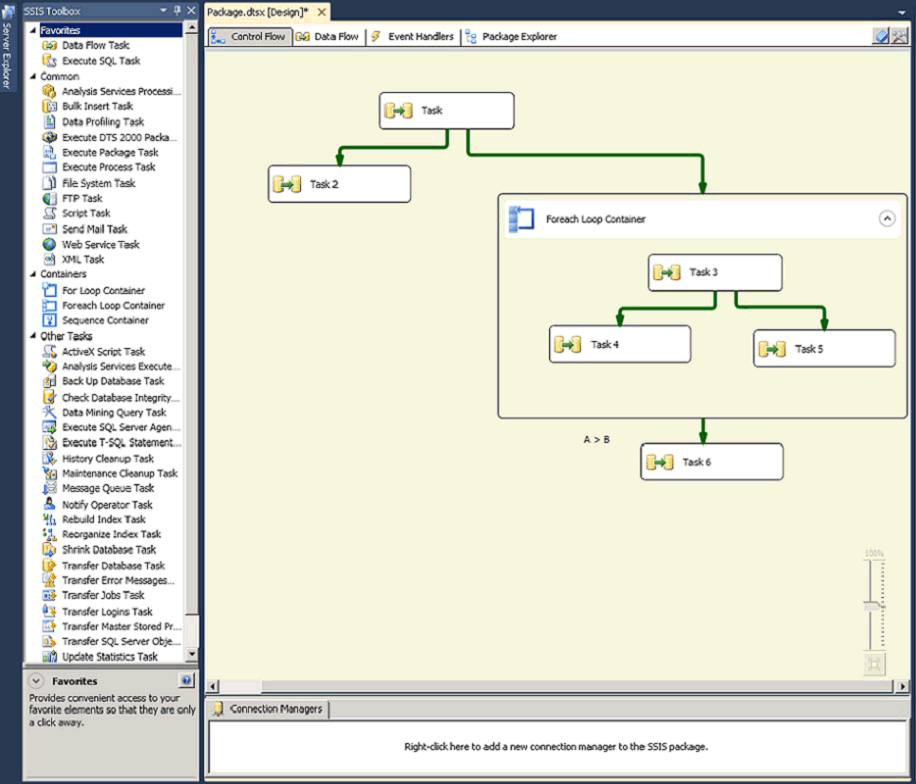
32-dostawcy bitów i 64-bitów dla menedżerów połączeń
wielu dostawców używanych przez menedżerów połączeń jest dostępnych w wersjach 32-bitowych i 64-bitowych. Środowisko projektowe Integration Services jest środowiskiem 32-bitowym i podczas projektowania pakietu widzisz tylko dostawców 32-bitowych. W związku z tym można skonfigurować Menedżera połączeń do korzystania z określonego dostawcy 64-bitowego tylko wtedy, gdy zainstalowana jest również 32-bitowa wersja tego samego dostawcy.
w czasie uruchamiania używana jest poprawna wersja i nie ma znaczenia, że podałeś 32-bitową wersję dostawcy w czasie projektowania. 64-bitową wersję dostawcy można uruchomić nawet wtedy, gdy pakiet jest uruchamiany w SQL Server Data Tools (SSDT).
obie wersje dostawcy mają ten sam IDENTYFIKATOR. Aby określić, czy środowisko wykonawcze Integration Services korzysta z dostępnej 64-bitowej wersji dostawcy, należy ustawić właściwość Run64BitRuntime projektu Integration Services. Jeśli właściwość Run64BitRuntime jest ustawiona na true, środowisko wykonawcze wyszukuje i używa dostawcy 64-bitowego; jeśli Run64BitRuntime ma wartość false, to środowisko uruchomieniowe odnajduje i używa 32-bitowego dostawcy. Aby uzyskać więcej informacji na temat właściwości, które można ustawić w projektach usług integracyjnych, zobacz usługi integracyjne &(SSIS) i środowiska studyjne.
Dodaj Menedżera połączeń
Dodaj Menedżera połączeń podczas tworzenia pakietu
-
użyj Kreatora importu i eksportu serwera SQL
oprócz tworzenia i konfigurowania Menedżera połączeń kreator pomaga również tworzyć i konfigurować źródła i miejsca docelowe, które używają Menedżera połączeń. Więcej informacji: Tworzenie pakietów w narzędziach danych SQL Server.
dodawanie Menedżera połączeń do istniejącego pakietu
-
w SQL Server Data Tools (SSDT) Otwórz projekt Integration Services, który zawiera żądany pakiet.
-
w Eksploratorze rozwiązań kliknij dwukrotnie pakiet, aby go otworzyć
-
w aplikacji SSIS Designer kliknij kartę Przepływ sterowania, kartę Przepływ danych lub kartę Obsługa zdarzeń, aby udostępnić obszar menedżerów połączeń.
-
kliknij prawym przyciskiem myszy w dowolnym miejscu w obszarze menedżerów połączeń, a następnie wykonaj jedną z następujących czynności:
-
kliknij Typ Menedżera połączeń, aby dodać go do pakietu.
– lub-
-
jeśli typ, który chcesz dodać, nie znajduje się na liście, kliknij nowe połączenie, aby otworzyć okno dialogowe Dodaj Menedżera połączeń SSIS, wybierz typ Menedżera połączeń, a następnie kliknij przycisk OK.
zostanie otwarte niestandardowe okno dialogowe dla wybranego typu Menedżera połączeń. Więcej informacji o typach Menedżera połączeń i dostępnych opcjach można znaleźć w poniższej tabeli opcji.
Menedżer połączeń opcje ADO Connection Manager Configure OLE DB Connection Manager ADO.NET Menedżer połączeń Konfiguruj ADO.NET Connection Manager Menedżer połączeń usług analitycznych Dodaj odniesienie do interfejsu użytkownika okna dialogowego Menedżer połączeń usług analitycznych Excel Connection Manager edytor Excel Connection Manager Menedżer połączeń plików edytor Menedżera połączeń plików Menedżer połączeń wielu plików Dodaj okno dialogowe Menedżer połączeń plików Flat File Connection Manager Flat File Connection Manager Editor (ogólne Strona)
edytor Menedżera połączeń plików płaskich (strona kolumn)
edytor Menedżera połączeń plików płaskich (strona zaawansowana)
edytor Menedżera połączeń plików płaskich (strona podglądu)Menedżer połączeń wielu plików płaskich edytor Menedżera połączeń wielu plików płaskich (strona Ogólna)
edytor Menedżera połączeń wielu plików płaskich (strona kolumn)
edytor Menedżera połączeń wielu plików płaskich (strona zaawansowana)
edytor Menedżera połączeń wielu plików płaskich (strona podglądu)Menedżer połączeń FTP Menedżer połączeń FTP Redaktor Menedżer połączeń HTTP edytor Menedżera połączeń HTTP (strona serwera)
edytor Menedżera połączeń HTTP (strona Proxy)MSMQ Connection Manager edytor MSMQ Connection Manager ODBC Connection Manager ODBC Connection Manager UI Reference OLE DB Connection Manager Konfiguracja OLE DB Connection Manager Menedżer połączeń SMO edytor Menedżera połączeń SMO połączenie SMTP Menedżer edytor Menedżera połączeń SMTP SQL Server Compact Edition Connection Manager edytor Menedżera połączeń SQL Server Compact Edition (strona połączenia)
edytor Menedżera połączeń SQL Server Compact Edition (Wszystkie strony)Menedżer połączeń WMI edytor Menedżera połączeń WMI w obszarze Menedżery połączeń znajduje się lista dodanych menedżerów połączeń.
-
-
Opcjonalnie kliknij prawym przyciskiem myszy Menedżera połączeń, kliknij Zmień nazwę, a następnie zmodyfikuj domyślną nazwę Menedżera połączeń.
-
aby zapisać zaktualizowany pakiet, kliknij Zapisz wybrany element w menu Plik.
Dodaj Menedżera połączeń na poziomie projektu
-
w SQL Server Data Tools (SSDT) Otwórz projekt Integration Services.
-
w Eksploratorze rozwiązań kliknij prawym przyciskiem myszy Menedżery połączeń i kliknij nowy Menedżer połączeń.
-
w oknie dialogowym Dodaj Menedżera połączeń SSIS wybierz typ Menedżera połączeń, a następnie kliknij przycisk Dodaj.
zostanie otwarte niestandardowe okno dialogowe dla wybranego typu Menedżera połączeń. Więcej informacji o typach Menedżera połączeń i dostępnych opcjach można znaleźć w poniższej tabeli opcji.
Menedżer połączeń opcje ADO Connection Manager Configure OLE DB Connection Manager ADO.NET Menedżer połączeń Konfiguruj ADO.NET Connection Manager Menedżer połączeń usług analitycznych Dodaj odniesienie do interfejsu użytkownika okna dialogowego Menedżer połączeń usług analitycznych Excel Connection Manager edytor Excel Connection Manager Menedżer połączeń plików edytor Menedżera połączeń plików Menedżer połączeń wielu plików Dodaj okno dialogowe Menedżer połączeń plików Flat File Connection Manager Flat File Connection Manager Editor (ogólne Strona)
edytor Menedżera połączeń plików płaskich (strona kolumn)
edytor Menedżera połączeń plików płaskich (strona zaawansowana)
edytor Menedżera połączeń plików płaskich (strona podglądu)Menedżer połączeń wielu plików płaskich edytor Menedżera połączeń wielu plików płaskich (strona Ogólna)
edytor Menedżera połączeń wielu plików płaskich (strona kolumn)
edytor Menedżera połączeń wielu plików płaskich (strona zaawansowana)
edytor Menedżera połączeń wielu plików płaskich (strona podglądu)Menedżer połączeń FTP Menedżer połączeń FTP Redaktor Menedżer połączeń HTTP edytor Menedżera połączeń HTTP (strona serwera)
edytor Menedżera połączeń HTTP (strona Proxy)MSMQ Connection Manager edytor MSMQ Connection Manager ODBC Connection Manager ODBC Connection Manager UI Reference OLE DB Connection Manager Konfiguracja OLE DB Connection Manager Menedżer połączeń SMO edytor Menedżera połączeń SMO połączenie SMTP Menedżer edytor Menedżera połączeń SMTP SQL Server Compact Edition Connection Manager edytor Menedżera połączeń SQL Server Compact Edition (strona połączenia)
edytor Menedżera połączeń SQL Server Compact Edition (Wszystkie strony)Menedżer połączeń WMI edytor Menedżera połączeń WMI dodany Menedżer połączeń pojawi się w obszarze menedżerów połączeń w Eksploratorze rozwiązań. Pojawi się również na karcie Menedżery połączeń w oknie projektanta SSIS dla wszystkich pakietów w projekcie. Nazwa Menedżera połączeń w tej zakładce będzie miała prefiks (projekt) w celu odróżnienia tego menedżera połączeń na poziomie projektu od menedżerów połączeń na poziomie pakietu.
-
Opcjonalnie kliknij prawym przyciskiem myszy Menedżera połączeń w oknie Eksplorator rozwiązania w obszarze węzeł menedżerów połączeń (lub) na karcie Menedżery połączeń w oknie projektant SSIS, kliknij Zmień nazwę, a następnie zmodyfikuj domyślną nazwę Menedżera połączeń.
Uwaga
na karcie Menedżery połączeń w oknie projektant SSIS nie będzie można nadpisać prefiksu (projektu) z nazwy Menedżera połączeń. To jest z założenia.
okno dialogowe Dodaj Menedżera połączeń SSIS
użyj okna dialogowego Dodaj Menedżera połączeń SSIS, aby wybrać typ połączenia, które chcesz dodać do pakietu.
aby dowiedzieć się więcej o menedżerach połączeń, Zobacz połączenia usług integracji (SSIS).
opcje
Typ Menedżera połączeń
wybierz typ połączenia, a następnie kliknij przycisk Dodaj lub kliknij dwukrotnie typ połączenia, aby określić właściwości połączenia za pomocą edytora dla każdego typu połączenia.
Add
Określ właściwości połączenia za pomocą edytora dla każdego typu połączenia.
Utwórz parametr dla właściwości Menedżera połączeń
-
w obszarze Menedżery połączeń kliknij prawym przyciskiem myszy Menedżera połączeń, dla którego chcesz utworzyć parametr, a następnie kliknij Parametryzuj.
-
skonfiguruj ustawienia parametrów w oknie dialogowym Parametryzuj. Aby uzyskać więcej informacji, zobacz okno dialogowe parametryzacja.
usuwanie Menedżera połączeń
usuwanie Menedżera połączeń z pakietu
-
w SQL Server Data Tools (SSDT) Otwórz projekt Integration Services, który zawiera żądany pakiet.
-
w Eksploratorze rozwiązań kliknij dwukrotnie pakiet, aby go otworzyć.
-
w aplikacji SSIS Designer kliknij kartę Przepływ sterowania, kartę Przepływ danych lub kartę Obsługa zdarzeń, aby udostępnić obszar menedżerów połączeń.
-
kliknij prawym przyciskiem myszy Menedżera połączeń, który chcesz usunąć, a następnie kliknij Usuń.
jeśli usuniesz Menedżera połączeń, którego używa element pakietu, taki jak wykonanie zadania SQL lub źródło OLE DB, otrzymasz następujące wyniki:
-
ikona błędu pojawia się na elemencie pakietu, który używał usuniętego Menedżera połączeń.
-
pakiet nie sprawdza się.
-
nie można uruchomić pakietu.
-
-
aby zapisać zaktualizowany pakiet, kliknij Zapisz wybrane elementy w menu Plik.
usuwanie współdzielonego Menedżera połączeń (Menedżer połączeń na poziomie projektu)
-
aby usunąć Menedżera połączeń na poziomie projektu, kliknij prawym przyciskiem myszy Menedżera połączeń w obszarze węzeł Menedżery połączeń w oknie Eksplorator rozwiązania, a następnie kliknij przycisk Usuń. SQL Server Data Tools wyświetla następujący komunikat ostrzegawczy:
Ostrzeżenie
po usunięciu Menedżera połączeń projektu Pakiety korzystające z Menedżera połączeń mogą nie działać. Nie można cofnąć tej akcji. Czy chcesz usunąć Menedżera połączeń?
-
kliknij OK, aby usunąć Menedżera połączeń lub Anuluj, aby go zachować.
Uwaga
Menedżer połączeń na poziomie projektu można również usunąć z karty Menedżer połączeń w oknie projektanta SSIS otwartym dla dowolnego pakietu w projekcie. Możesz to zrobić, klikając prawym przyciskiem myszy Menedżera połączeń na karcie, a następnie klikając Usuń.
Ustaw właściwości Menedżera połączeń
wszystkie Menedżery połączeń można skonfigurować za pomocą okna Właściwości.
usługi integracji zapewniają również niestandardowe okna dialogowe do modyfikowania różnych typów menedżerów połączeń w usługach integracji. Okno dialogowe ma inny zestaw opcji w zależności od typu Menedżera połączeń.
zmodyfikuj Menedżera połączeń za pomocą okna Właściwości
-
w SQL Server Data Tools (SSDT) Otwórz projekt Integration Services, który zawiera żądany pakiet.
-
w Eksploratorze rozwiązań kliknij dwukrotnie pakiet, aby go otworzyć.
-
w aplikacji SSIS Designer kliknij kartę Przepływ sterowania, kartę Przepływ danych lub kartę Obsługa zdarzeń, aby udostępnić obszar menedżerów połączeń.
-
kliknij prawym przyciskiem myszy Menedżera połączeń i kliknij Właściwości.
-
w oknie Właściwości edytuj wartości właściwości. Okno Właściwości zapewnia dostęp do niektórych właściwości, które nie są konfigurowalne w standardowym edytorze dla Menedżera połączeń.
-
kliknij OK.
-
aby zapisać zaktualizowany pakiet, kliknij Zapisz wybrane elementy w menu Plik.
Modyfikuj Menedżera połączeń za pomocą okna dialogowego Menedżer połączeń
-
w SQL Server Data Tools (SSDT) Otwórz projekt Integration Services, który zawiera żądany pakiet.
-
w Eksploratorze rozwiązań kliknij dwukrotnie pakiet, aby go otworzyć.
-
w aplikacji SSIS Designer kliknij kartę Przepływ sterowania, kartę Przepływ danych lub kartę Obsługa zdarzeń, aby udostępnić obszar menedżerów połączeń.
-
w obszarze Menedżery połączeń kliknij dwukrotnie Menedżer połączeń, aby otworzyć okno dialogowe Menedżer połączeń. Informacje o określonych typach Menedżera połączeń i opcjach dostępnych dla każdego typu znajdują się w poniższej tabeli.
Menedżer połączeń opcje ADO Connection Manager Configure OLE DB Connection Manager ADO.NET Menedżer połączeń Konfiguruj ADO.NET Connection Manager Menedżer połączeń usług analitycznych Dodaj odniesienie do interfejsu użytkownika okna dialogowego Menedżer połączeń usług analitycznych Excel Connection Manager edytor Excel Connection Manager Menedżer połączeń plików edytor Menedżera połączeń plików Menedżer połączeń wielu plików Dodaj okno dialogowe Menedżer połączeń plików Flat File Connection Manager Flat File Connection Manager Editor (ogólne Strona)
edytor Menedżera połączeń plików płaskich (strona kolumn)
edytor Menedżera połączeń plików płaskich (strona zaawansowana)
edytor Menedżera połączeń plików płaskich (strona podglądu)Menedżer połączeń wielu plików płaskich edytor Menedżera połączeń wielu plików płaskich (strona Ogólna)
edytor Menedżera połączeń wielu plików płaskich (strona kolumn)
edytor Menedżera połączeń wielu plików płaskich (strona zaawansowana)
edytor Menedżera połączeń wielu plików płaskich (strona podglądu)Menedżer połączeń FTP Menedżer połączeń FTP Redaktor Menedżer połączeń HTTP edytor Menedżera połączeń HTTP (strona serwera)
edytor Menedżera połączeń HTTP (strona Proxy)MSMQ Connection Manager edytor MSMQ Connection Manager ODBC Connection Manager ODBC Connection Manager UI Reference OLE DB Connection Manager Konfiguracja OLE DB Connection Manager Menedżer połączeń SMO edytor Menedżera połączeń SMO połączenie SMTP Menedżer edytor Menedżera połączeń SMTP SQL Server Compact Edition Connection Manager edytor Menedżera połączeń SQL Server Compact Edition (strona połączenia)
edytor Menedżera połączeń SQL Server Compact Edition (Wszystkie strony)Menedżer połączeń WMI edytor Menedżera połączeń WMI -
aby zapisać zaktualizowany pakiet, kliknij Zapisz wybrane elementy w menu Plik.
-
wideo, wykorzystanie Microsoft Attunity Connector dla Oracle w celu zwiększenia wydajności pakietu, na technet.microsoft.com
-
Artykuły Wiki, łączność SSIS, na social.technet.microsoft.com
-
wpis na blogu, łączenie się z MySQL z SSIS, na blogs.msdn.com.
-
artykuł techniczny, wydobywanie i ładowanie danych SharePoint w SQL Server Integration Services, na msdn.microsoft.com.
-
artykuł techniczny, otrzymasz komunikat o błędzie “DTS_E_CANNOTACQUIRECONNECTIONFROMCONNECTIONMANAGER” podczas korzystania z Oracle connection manager w SSIS, na support.microsoft.com.